Visual Studio Code配置C/C++开发环境的教程图解
VS code的环境配置真是要了我的老命……
初始配置
1.前往官网下载VS code并安装
官网链接:https://code.visualstudio.com
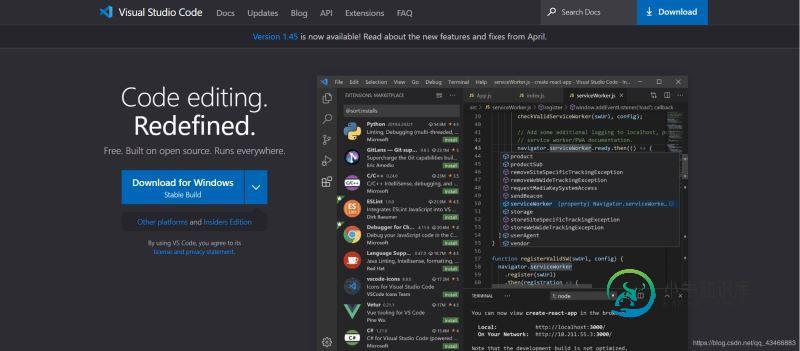
2.下载mingw64
官网链接:http://mingw-w64.org/doku.php
自行选择合适的系统版本进行下载
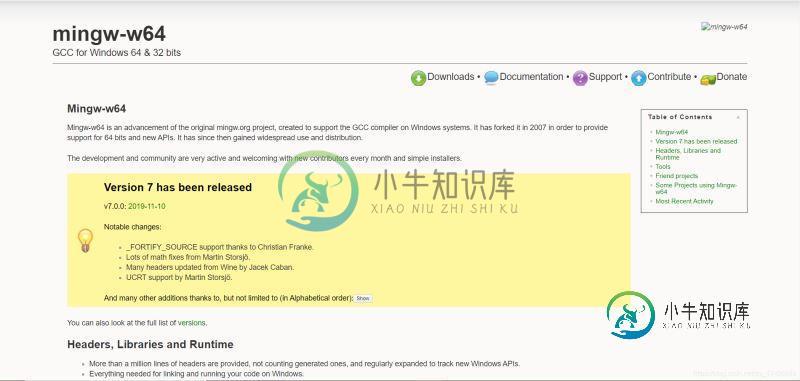

3.安装扩展
如果看不习惯英文,可以安装中文包扩展

安装C/C++扩展
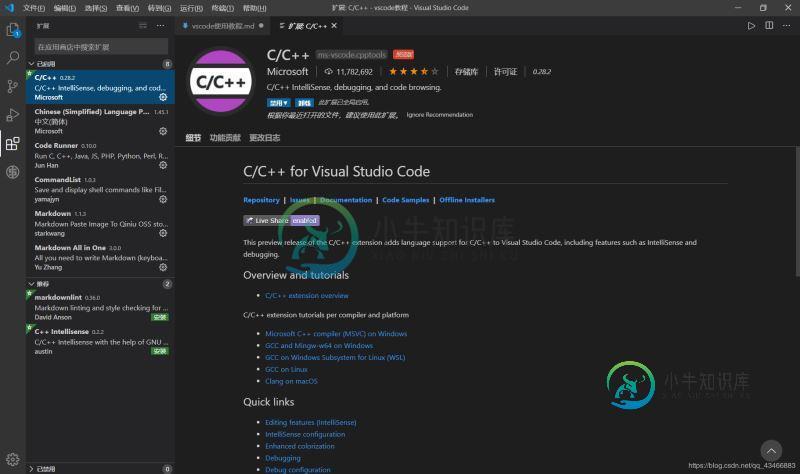
调试运行环境
1.新建一个CPP文件

2.创建launch.json文件
选择编译按钮->自定义运行和调试创建launch.json文件->选择环境C++(GDB//LLDB)
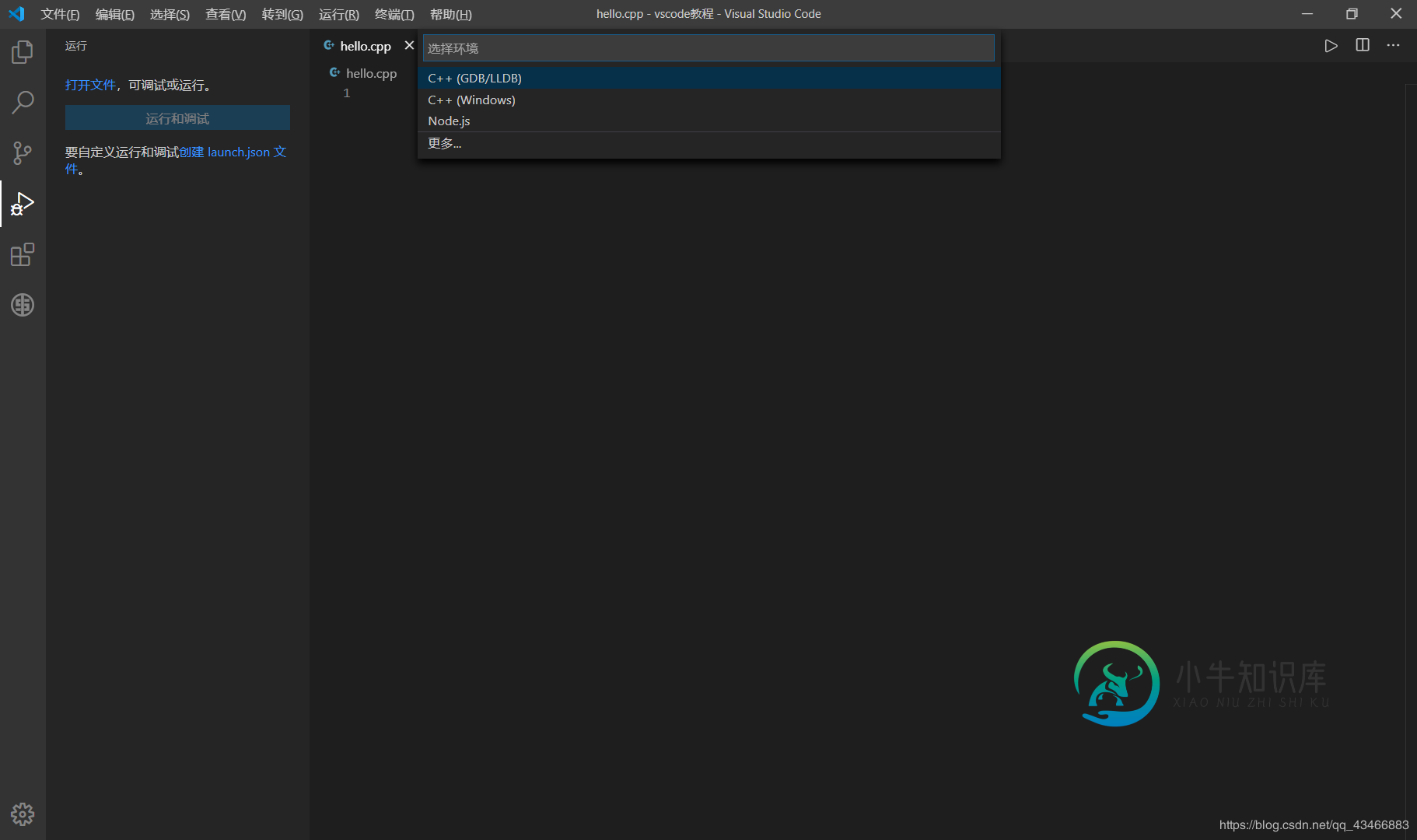
选择配置g++.exe build and debug active file(g++.exe 生成和调试文件)

3.创建tasks.json文件
按Ctrl+shift+p键->选择任务:配置任务(Tasks:Configure Task)
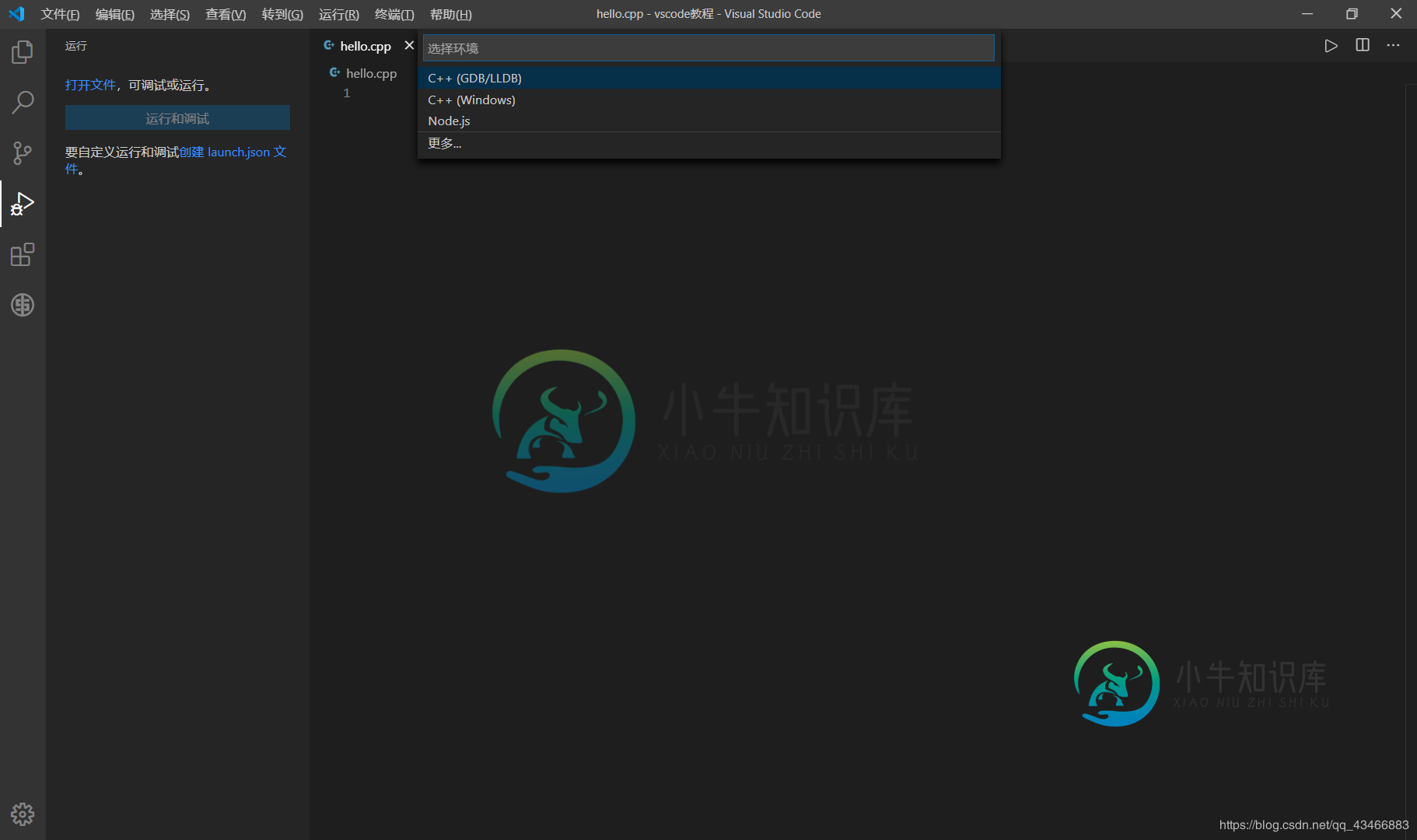
选择要配置的任务:C/C++:g++.exe build active file
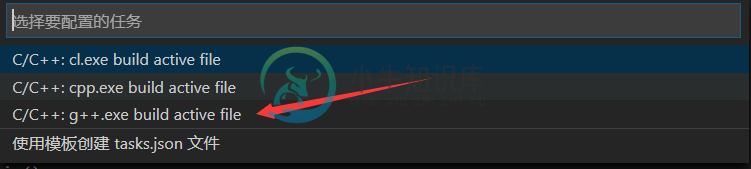
转至CPP文件按F5键即可正常编译

设置断点可以单步调试
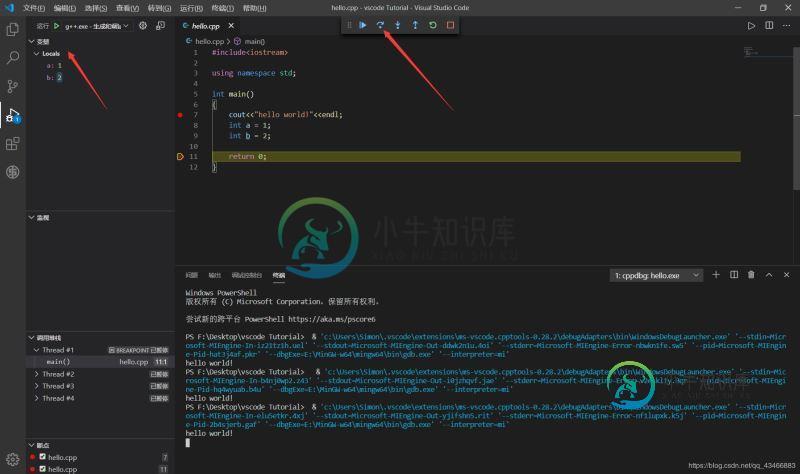
快捷键
ALT+SHIFT+F键 : 一键整理代码
F5键:调试代码
CTRL+AlT+N键: 运行代码
总结
到此这篇关于Visual Studio Code配置C/C++开发环境的文章就介绍到这了,更多相关Visual Studio Code C++开发环境内容请搜索小牛知识库以前的文章或继续浏览下面的相关文章希望大家以后多多支持小牛知识库!
-
本文向大家介绍CLion搭建配置C++开发环境的图文教程 (MinGW-W64 GCC-8.1.0),包括了CLion搭建配置C++开发环境的图文教程 (MinGW-W64 GCC-8.1.0)的使用技巧和注意事项,需要的朋友参考一下 1.下载MinGW-W64 GCC 下载地址:MinGW-w64 - for 32 and 64 bit Windows - Browse Files at Sou
-
本文向大家介绍Eclipse配置Javascript开发环境图文教程,包括了Eclipse配置Javascript开发环境图文教程的使用技巧和注意事项,需要的朋友参考一下 首先需要安装Spket。这里就不细讲了。 之后进行JQuery的配置: 1. 从JQuery.com下载开发用的Javascript文件,如下图,一定要选择红框里面的选项。 2. 配置Eclipse里面的Spket Javasc
-
本文向大家介绍Java程序开发环境配置图文教程,包括了Java程序开发环境配置图文教程的使用技巧和注意事项,需要的朋友参考一下 1、前言 我学习Java已经将近一个月的时间了,从一个小白开始慢慢摸索,现在已经逐渐进入状态,学会了一些东西,故将自己从0开始的经历分享出来。我们要使用Java编写程序首先需要在计算机中搭建Java的开发环境,本文包含JDK的安装和Java编译环境配置的方法,不足之处请多
-
主要内容:C#和.Net Framework的关系,C#集成开发环境(IDE),在Linux或Mac OS上编写C#程序本节我们来介绍一下 C# 编程所需的工具,前面我们已经提到 C# 是 .Net Framework 的一部分,可以用来编写 .Net 应用程序,在介绍运行 C# 程序所需的工具之前,我们先来了解一下 C# 和 .Net Framework 之间到底是什么关系。 C#和.Net Framework的关系 .Net Framework 是一个平台,它提供了一个跨语言的统一编程环境。
-
主要内容:4. 在Mac OS上安装如果要安装自己的Objective-C编程语言编程环境,则需要在计算机上安装文本编辑器和GCC编译器。 1. 文本编辑器 文本编辑器用于编写程序代码。一些常见的编辑器如:Windows Notepad,OS Edit命令,Brief,Epsilon,EMACS和vim/vi等。 文本编辑器的名称和版本可能因不同的操作系统而异。 例如,Notepad将在Windows上使用,vim/vi可以在Win
-
本文向大家介绍PyQt5+python3+pycharm开发环境配置教程,包括了PyQt5+python3+pycharm开发环境配置教程的使用技巧和注意事项,需要的朋友参考一下 1.下载PyQt 官方网站:http://www.riverbankcomputing.com/software/pyqt/download5 我的操作系统是64位的,安装的是Python3.4.3,所以我选择下载:Py

